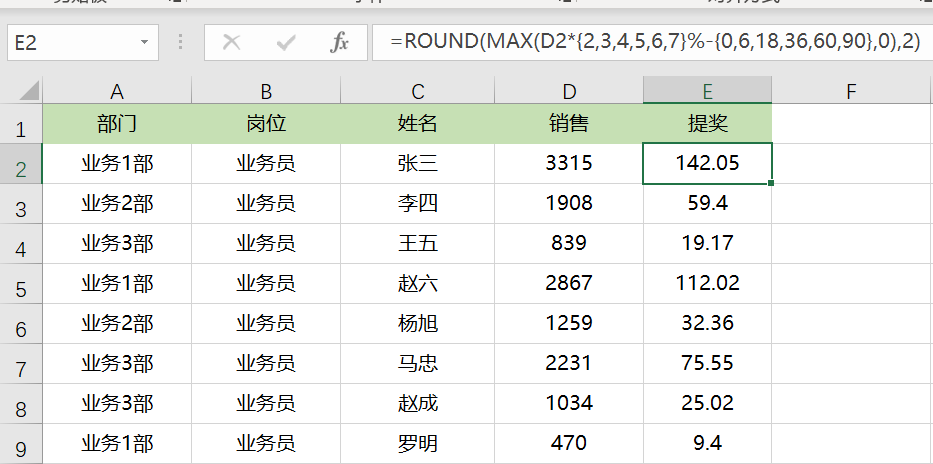1、给出提点计算提奖
如下图所示,是某部销售部门的员工的销售业绩,根据下面的提点计算每个人的提奖合计。
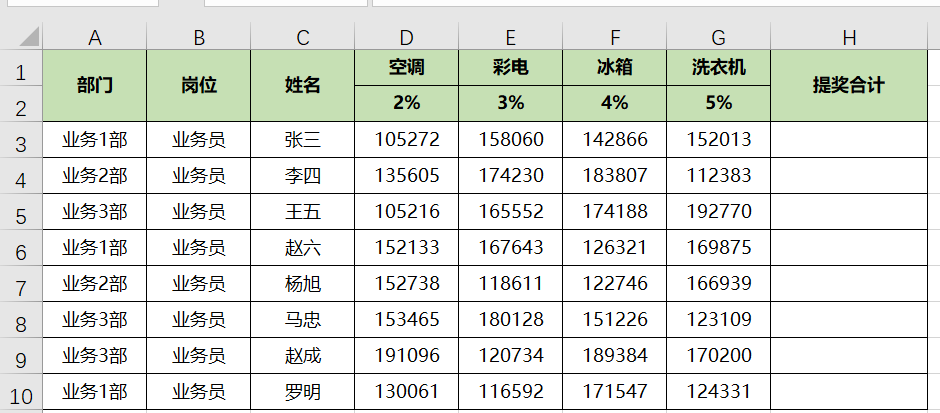
在通常情况下,许多朋友会使用最笨的方法,相乘再相加。如下图所示:
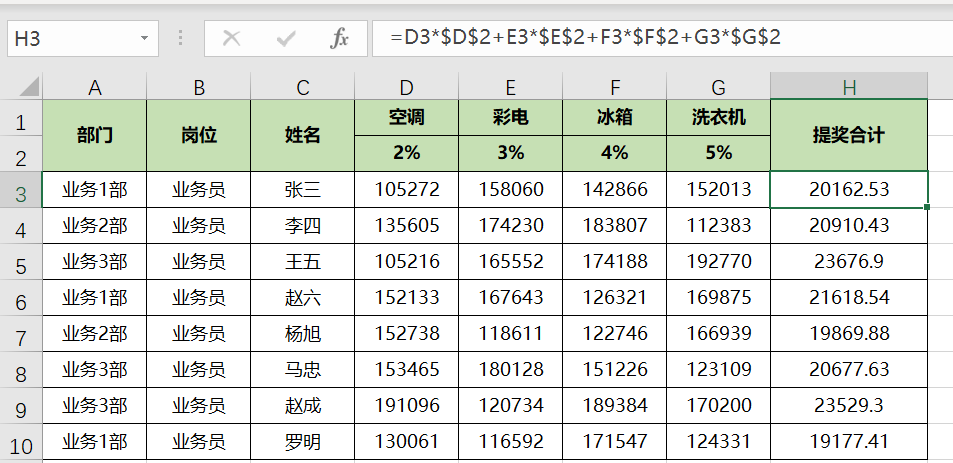
这样的方法,如果行比较多,那么写的公式会特别地冗长。当然可以使用SUMPRODUCT函数来简单地完成这个问题。
即在H3单元格中输入以下公式,向下填充至H10单元格。
=SUMPRODUCT(D3:G3*$D$2:$G$2)
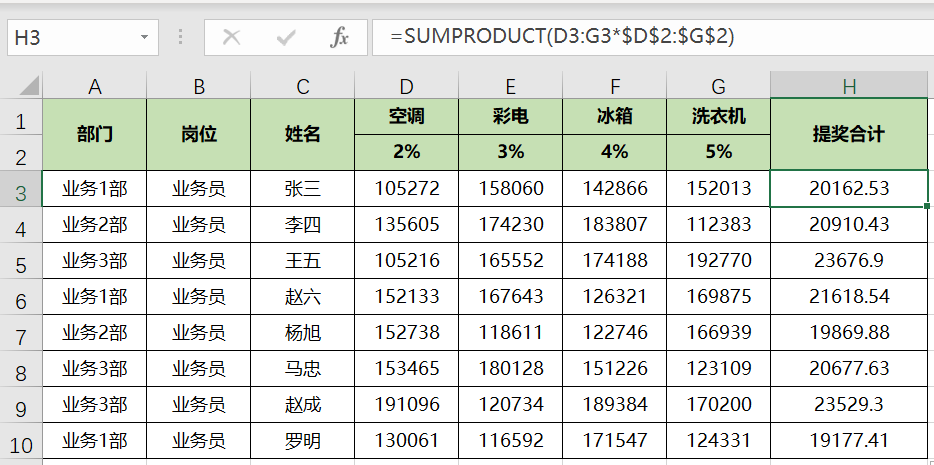
注意:SUMPRODUCT函数是用来计算乘积的和的,上述公式中的乘号也可以换成逗号。
2、未给出提点计算提奖
如下图所示,是某部销售部门的员工的销售业绩。提点如下:

根据上面的提点计算各个员工的销售提奖。
在H3单元格中输入以下公式,向下填充至H10单元格。
=SUMPRODUCT(D2:G2*{2,3,4,5}%)
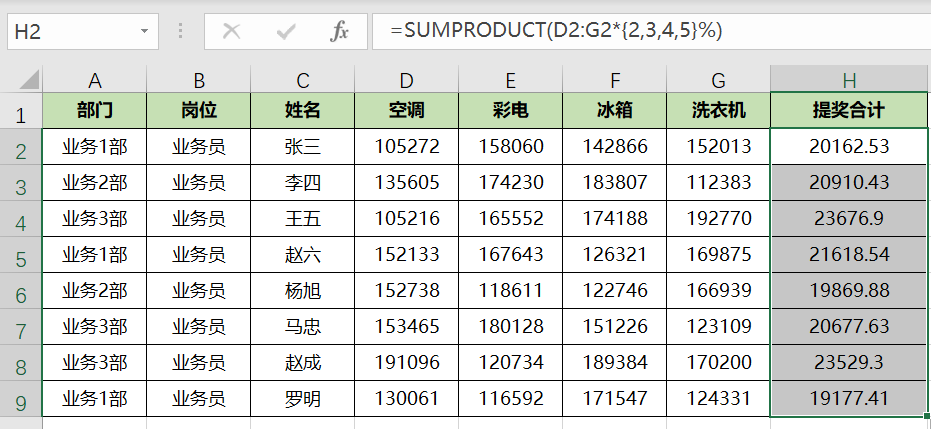
注意:{2,3,4,5}%这个写法其实就相当于把这几个提点放到单元格中去是一样的道理。其中的百分号也可以放在数字后面,也可以提取出来。
3、阶梯提奖
如下图所示,根据下面的分段提奖计算各个员工的销售的提奖额。

员工销售明细如下:

这个问题非常地类似于个人所得税的计算。所以我们可以按照个人所得税的套路来计算一下速算数。如下图所示:

根据上面计算出来的速算数,直接在E2单元格中输入以下公式,向下填充至E9单元格。
=ROUND(MAX(D2*{2,3,4,5,6,7}%-{0,6,18,36,60,90},0),2)